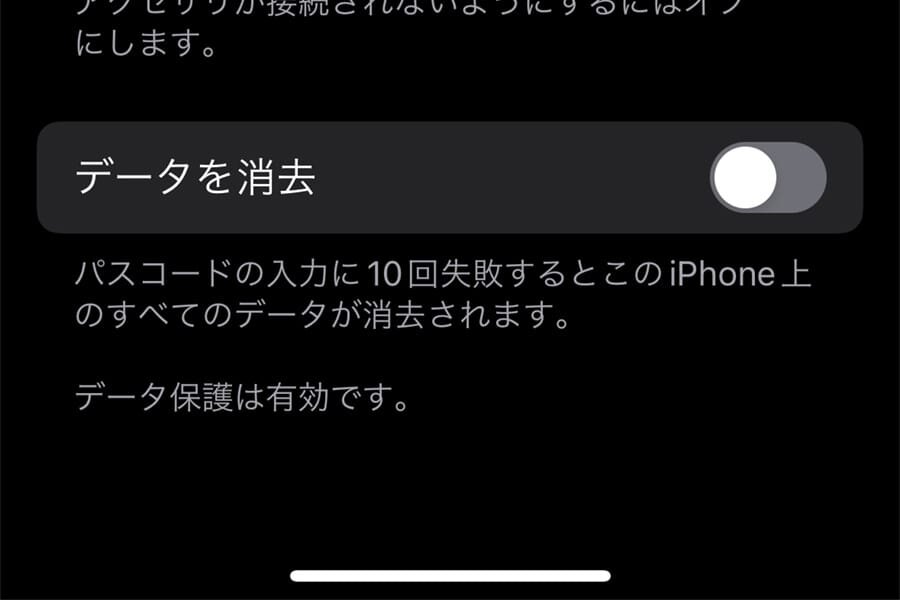
iPhoneのデータを完全に消去する2つの方法
そろそろiPhoneを買い替えようかなと思ったとき、売却する時には、これやっておくと安心です。
iPhoneのデータ消去は完全にデータが消えるようなので安心ですが、万が一、データを復旧されるのが心配って場合は、今回紹介する方法を数回繰り返せば、本当に完全にデータを消去することが可能です。
すべてのコンテンツと設定を消去
1つ目は、「すべてのコンテンツと設定を消去」です。
今回の画面キャプチャはiOS17.1.2のものです。
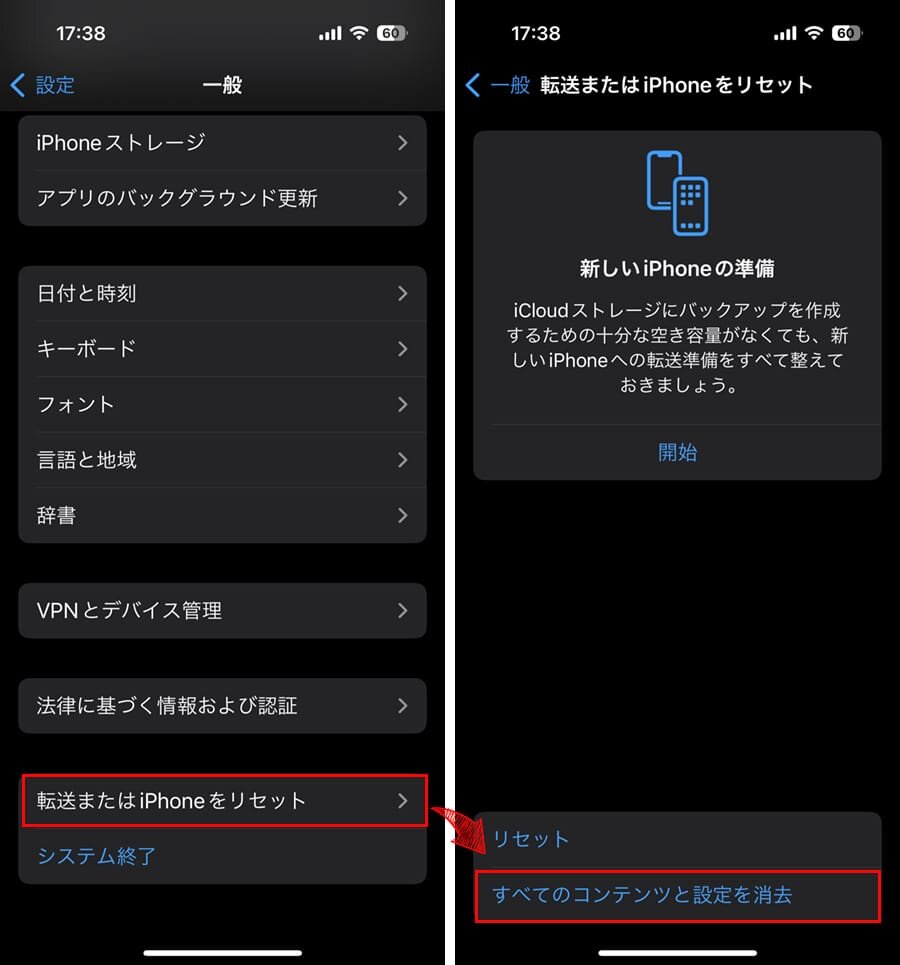
iPhoneの「設定」→「一般」→「転送またはiPhoneをリセット」で、一番下にある「すべてのコンテンツと設定を消去」をタップします。
普通は1回で十分だと思いますが、データ復旧を絶対にやらせたくない場合は、これを数回繰り返すとなお安心です。
パスコード10回失敗でデータ消去
次の方法は、万が一iPhoneを紛失してしまった時に、データを消去する方法。
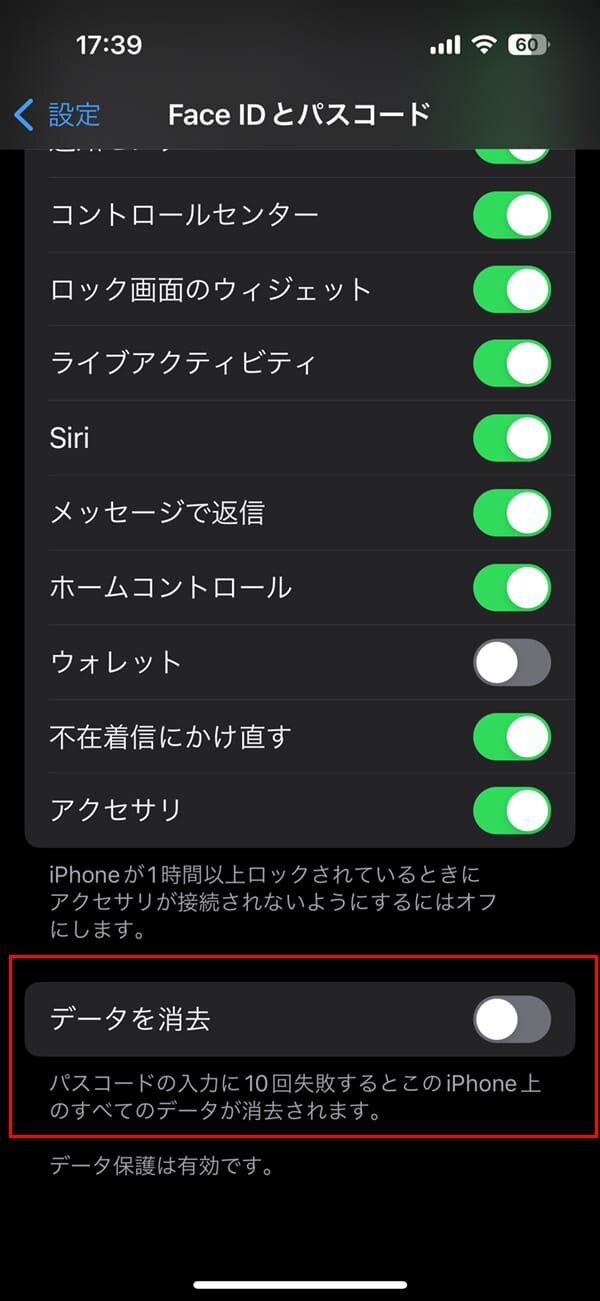
「設定」→「Face IDとパスコード」の一番下にある「データ消去」をオンにしておきます。
これをオンにしておくと、パスコードの入力に10回失敗すると、このiPhone上のすべてのデータが消去されます。
なので、誰かが違法に入手してiPhoneのデータを見ようと思った場合に、パスコードを絶対に分からないものにしておけばパスコードを10回間違えたらデータが消去されます。
iPhoneやるべき設定の記事をもっと読む
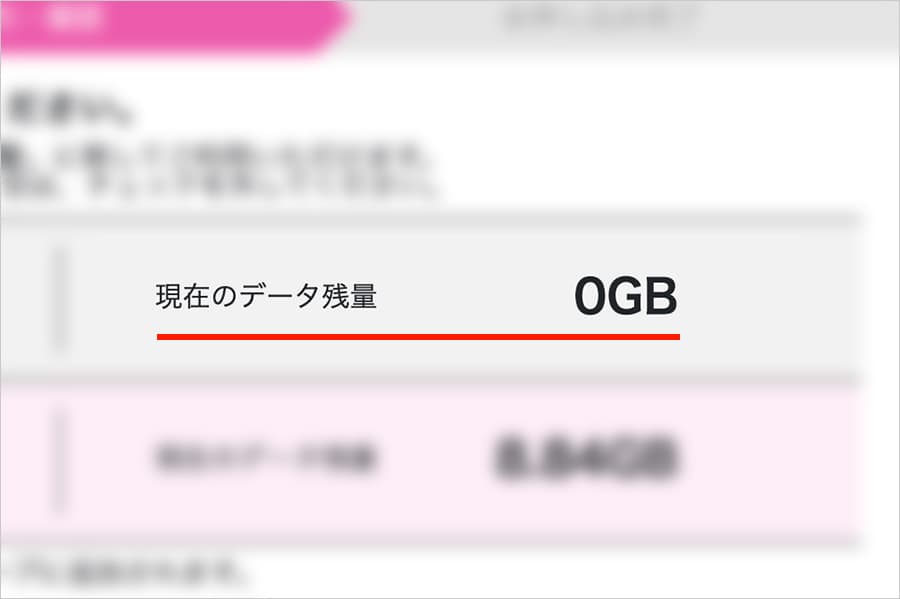 IIJmioのデータ残量がおかしい...いつの間にか通信規制!なぜ?原因のアプリは何?
IIJmioのデータ残量がおかしい...いつの間にか通信規制!なぜ?原因のアプリは何? スマホの長時間利用で学力低下?子どものスマホ脳防止のために、スクリーンタイムで使用時間を制限する方法
スマホの長時間利用で学力低下?子どものスマホ脳防止のために、スクリーンタイムで使用時間を制限する方法 我が子がスマホデビューする前にやっておくべき8つのこと。何に使ってるか知ってますか?
我が子がスマホデビューする前にやっておくべき8つのこと。何に使ってるか知ってますか?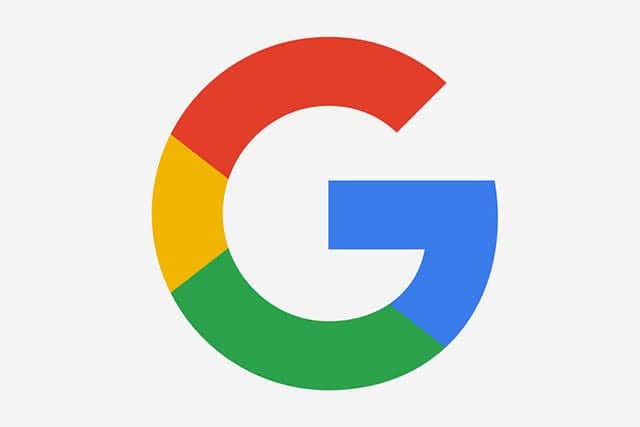 まだ設定してないの?乗っ取られてからじゃ遅い!Googleの2段階認証の設定方法
まだ設定してないの?乗っ取られてからじゃ遅い!Googleの2段階認証の設定方法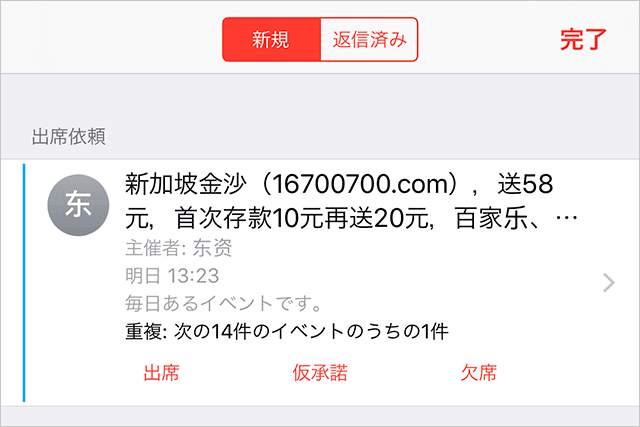 新スパム注意!中国から謎のイベント出席依頼でiPhoneのカレンダーが埋め尽くされた時の対処方法
新スパム注意!中国から謎のイベント出席依頼でiPhoneのカレンダーが埋め尽くされた時の対処方法 勝手に画面つけないで...。iOS 10の新機能「手前に傾けてスリープ解除」がうざい時の対処方法
勝手に画面つけないで...。iOS 10の新機能「手前に傾けてスリープ解除」がうざい時の対処方法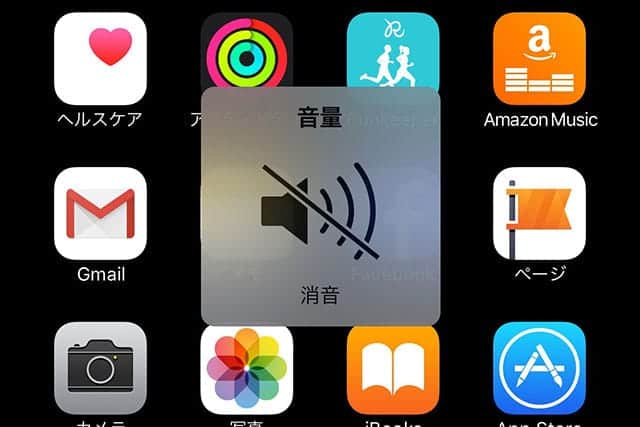 iOS10でiPhoneのシャッター音/スクショ音を無音化する方法!オンオフの切り替えもとっても簡単
iOS10でiPhoneのシャッター音/スクショ音を無音化する方法!オンオフの切り替えもとっても簡単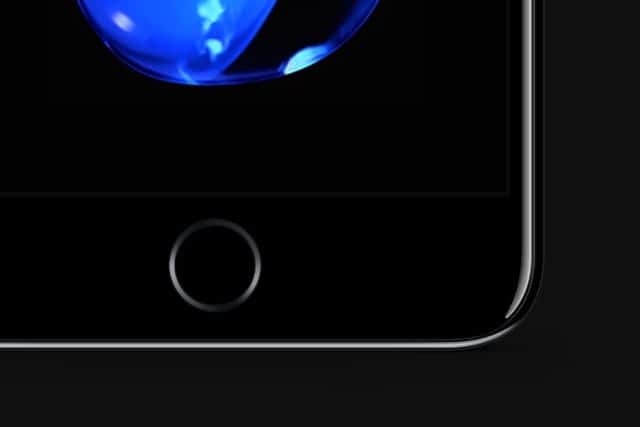 iOS 10でロック解除に違和感... 解決!ボタンを押さずに触れただけでiPhoneを開く方法
iOS 10でロック解除に違和感... 解決!ボタンを押さずに触れただけでiPhoneを開く方法- →「iPhoneやるべき設定」の記事一覧へ
記事についてのご感想・ご質問、受付中!
分かりやすい記事になるように努めてますが、「こういうことを知りたかった」「ここについてもうちょっと詳しく教えて」など、当記事について質問や知りたいことがあれば以下のツイートボタンからお気軽にお送りください。自動的に記事URLが入りますのでそのまま質問内容を最上部に記入してください。できるだけ早く返信させていただきます(質問が多い場合はお時間をいただくことがあります)。
ご質問は無料。質問はもちろん、「役に立った!」「面白かった!」など、お褒めの言葉だともっとうれしいです!
記事を少しでもより良いものにするためにご協力をお願いいたします。
このブログ「スーログ」を購読する
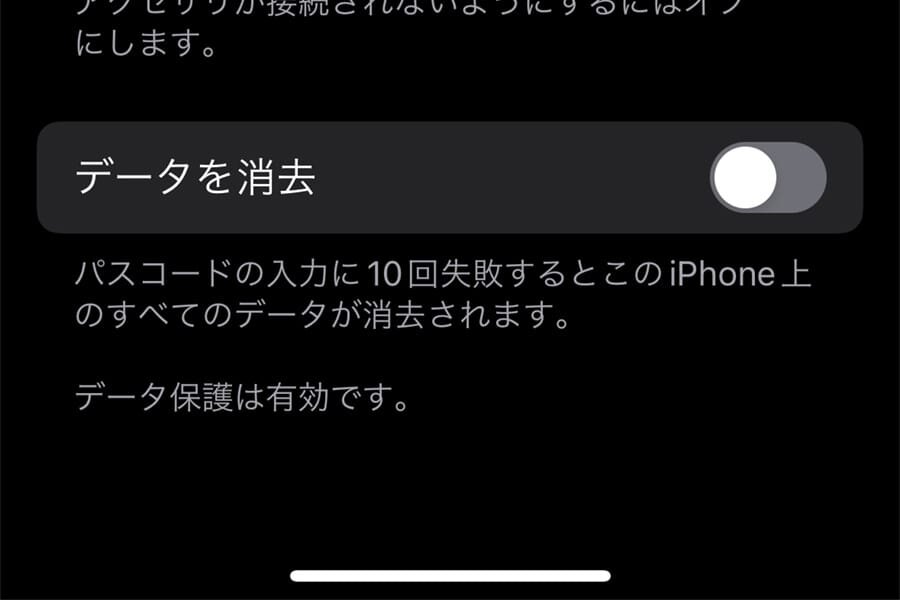
「いいね!」しよう。
● 最新記事をRSSで配信中です。feedlyへの登録はこちらから。
● twitterでの情報発信、YouTubeで動画レビューも公開してます。チャンネル登録もよろしく!
